
تصویر روز: تغییر IP Address یکی از متداولترین تکنیکهای کاربران شبکه محسوب میشود، دلایل مختلفی برای انجام این کار وجود دارد.
به گزارش تصویر روز به نقل از صدا و سیما؛ تغییر IP Address یکی از متداولترین تکنیکهای کاربران شبکه محسوب میشود. دلایلی مختلفی برای انجام این کار وجود دارد.
تغییر IP Address در یک دقیقه!
تغییر IP معمولاً به کمک سرویسهای واسطه انجام میشود، اما اگر علاقمند هستید، خودتان نیز میتوانید این کار را انجام دهید. برای این کار مراحل زیر را دنبال کنید.
گام اول: در پنجره Run عبارت Command یا CMD را تایپ کرده و کلید اینتر را بفشارید.
گام دوم: در پنجره Command، دستور ipconfig /release را تایپ کرده و کلید اینتر را بفشارید.
گام سوم: دستور exit را تایپ کنید و پنجره Command را در همین وضعیت نگاه دارید.
گام چهارم: روی Network Places یا My Network Places راستکلیک و گزینه Properties را انتخاب کنید.
گام پنجم: روی Local Area Connection راستکلیک کرده و گزینه Properties را انتخاب کنید.
گام ششم: در تب General، روی گزینه (Internet Protocol (TCP/IP کلیک کنید.
گام هفتم: روی گزینه Use the following IP address کلیک کنید.
در این مرحله باید IP دلخواه را وارد کنید.
گام هشتم: حالا روی صفحهکلید، کلید Tab را بفشارید تا بهصورت خودکار Subnet mask تکمیل شود.
گام نهم: دو بار روی گزینه Ok کلیک کنید تا به Local Area Connection باز گردید.
گام دهم: مجدداً روی Local Area Connection راستکلیک کرده و Properties را انتخاب کنید.
گام یازدهم: به تنظیمات TCP/IP باز گردید و گزینه Obtain and IP address automatically را انتخاب کنید.
گام دوازدهم: دو بار روی گزینه Ok کلیک کنید.
حالا شما یک IP Address جدید دارید.
مطالب مرتبط

مدارس و ادارات البرز فردا تعطیل شد
09 دی 1404
قیمت طلا و سکه ۹ دی
09 دی 1404
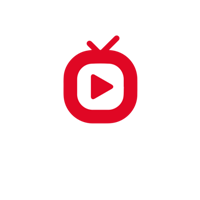

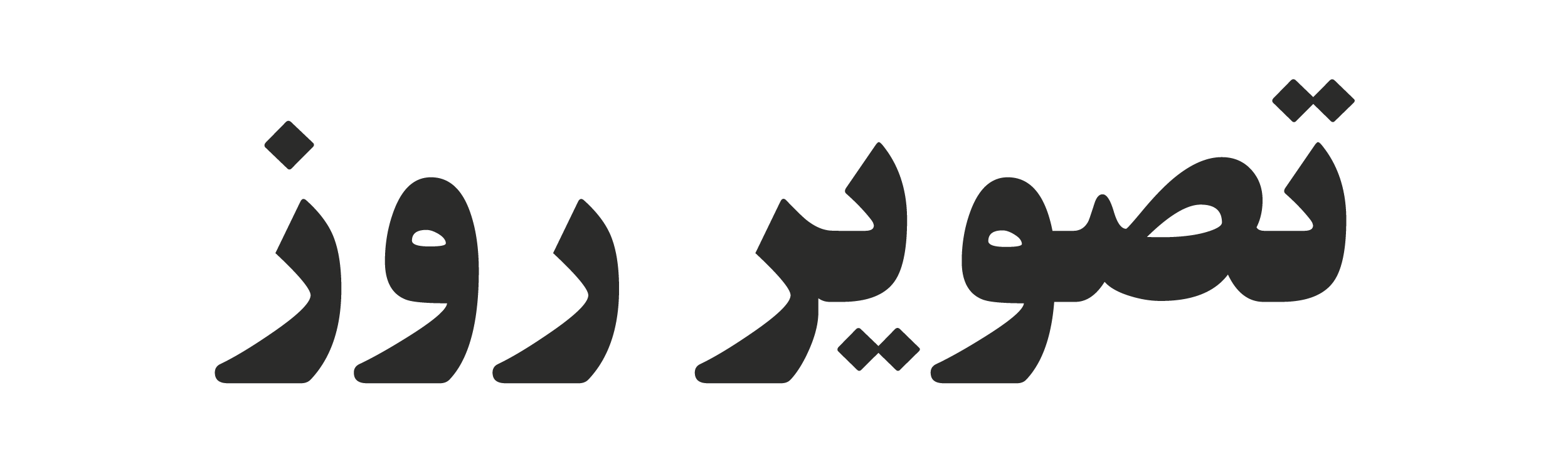



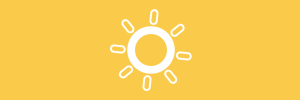
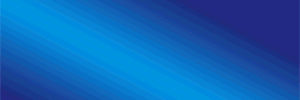
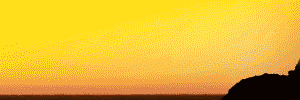

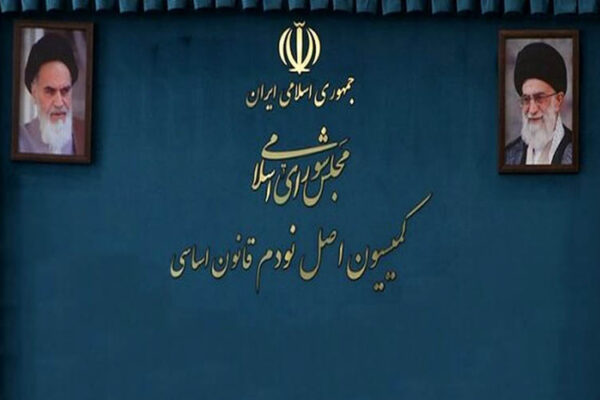














دیدگاهتان را بنویسید